如何利用3dmax制作旋转波浪动画(二)动画关键帧
通过对上一篇教程内容的学习,我们完成了基础模型的创建,接下来我们要给模型设置动画关键帧,让它们能够“动”起来!
上一篇教程回顾:如何利用3dmax制作旋转波浪动画(一)制作模型
【第二部分:设置动画关键帧】
➊翻转动画
选择整个模型,把[时间滑块]拨到第20帧,打开自动关键点,按下键盘上的F4键开启[边面]显示模式,并使用[选择并旋转]工具将模型在透视图中沿着x轴转180°,如图所示。播放动画,几何体模型就有了旋转的效果。
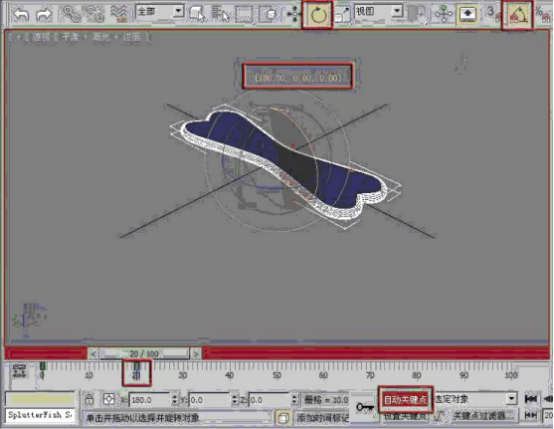
❷复制关键帧
按住键盘上的Shift键,采用选择并拖动的方式把第20帧的关键点复制到第30帧,把第0帧复制到第50帧,把第50帧复制到第60帧,如图所示。拨动时间滑块,可以观察到动画效果变为了翻转后停一会,然后再次翻转回来。

❸调整曲线
单击主工具栏.上的图[曲线编辑器]按钮,打开[轨迹视图]窗口,在左侧的列表中选择[X轴旋转]项目,然后在右侧的曲线中调节第20帧和第30帧上的手柄,使它们之间的曲线有一个圆弧拱起来的效果。此时播放动画,这两个关键点之间会有一个颤抖效果。我们还要让几何体在翻转回来的时候也会颤抖一下,所以还要调节第50帧和第60帧上的顶点手柄,使曲线呈现出自然的弧度,如图所示。
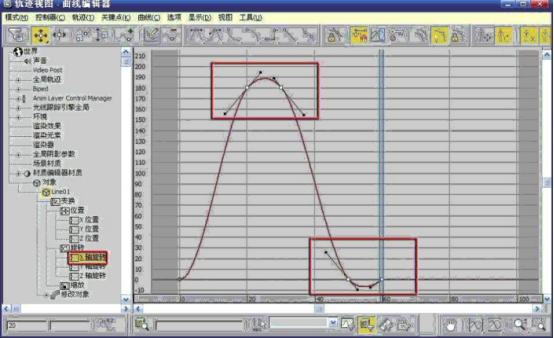
❹设置[X变换]动画
接着设置侧面翻转动画,为了防止几何体出现错误,必须为它添加一个[X变换]修改器,进入Gizmo [线框]子级别;接着将时间滑块拨到第20帧,保持[自动关键点]处于开启状态,在透视图中利用[旋转]工具将几何体沿y轴旋转90°,使它侧面立起来,如图所示。
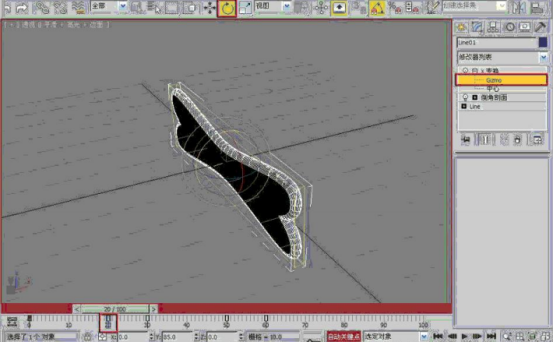
❺抖动效果
返回到[曲线编辑器],在左侧选择[修改对象> X变换>旋转> Gizmo> Y轴旋转]项目,使用[加点]工具,在第30帧、第50帧与第60帧处各添加一个控制点,参考之前步骤中的效果,将第50帧与第60帧的控制点处的数值都调为0,并调整控制手柄,让曲线有一个弧形过渡,为动画增加一一个抖动的效果,如图所示。
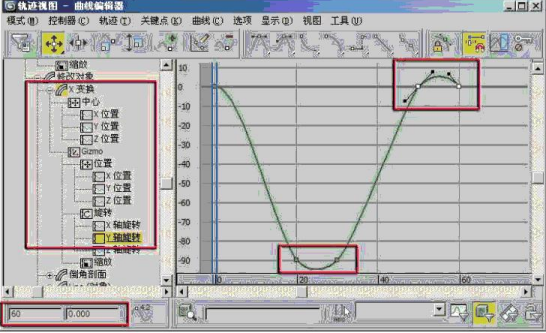
热门课程
专业讲师指导 快速摆脱技能困惑相关文章
多种教程 总有一个适合自己专业问题咨询
你担心的问题,火星帮你解答-
透过浅显易懂的文章,为你揭示火星时代教育提供的附近室内设计课程的魅力,助你实现设计梦想。
-
本文以3dmaya模型培训为基础,详细分解了3dmaya模型培训机构的关键组成部分,同时对火星时代教育进行了精心展示。
-
解析游戏化学习的崛起及影响,同时展望火星时代教育的前景。
-
了解UI设计培训的筛选方法和推荐课程,包括经验丰富的讲师、实战项目经验、就业支持等核心要素,并推荐火星时代教育的相关课程。
-
深入探讨原画设计的基础知识与技巧,引导你步入原画设计的世界。
-
通过3DMax建模设计课程,了解其概念、应用和工作流程,借助火星时代教育提升自身技能,创造出更多可能性。

 火星网校
火星网校















